Setari Voice Mail¶
Vedeti si:
Apelantii pot lasa mesaje vocale in centrala prin 3 modalitati:
1. Mesaje vocale trimise dintr-un meniu IVR¶
Atunci cand navigheaza intr-un meniu IVR, prin apasarea tastei asociate cu optiunea de Voice Mail, apelantul va fi informat ce pasi trebuie sa urmeze pentru a putea lasa un mesaj vocal.
Optiunea de Voice Mail pentru un meniu IVR se configureaza astfel:
- Selectati sectiunea PBX/IVRs
- Click pe numele IVR-ului in care doriti sa introduceti optiunea si apoi pe butonul Edit menus SAU creati un IVR nou (Create new IVR) si apoi click pe Edit menus
- In pagina de editare meniu asociati optiunea de Voice Mail cu tasta dorita si setati campurile necesare:
Sound file = selectati fisierul audio preinregistrat, care va fi livrat apelantului inainte de a alege o tasta
Play = bifati optiunea pentru a activa transmiterea mesajului in intro-ul IVR-ului
Type = context (variabila type defineste tipul de actiune la apasarea tastei; se va apela functia context, pentru care exista predefinte diverse tipuri de contexte)
Destination = record-message (defineste actiunea declansata de apasarea tastei)
Sintaxa trebuie sa furnizeaze informatii despre "tip context, extensie, prioritate"; contextele sunt predefinite in centrala, in acest caz se utilizeaza contextul record-message.
Optional: alte setari privind mesajele audio asociate
Email = completati adresa de email la care vor fi trimise mesajele vocale
Variables = variabile care se pot seta pentru voicemail:- VM_INTRO_MESSAGE=vm-intro-custom (mesaj de intro: Te rugam sa lasi mesajul tau dupa semnalul sonor ... se poate inlocui cu un mesaj custom)
- RECORD_MESSAGE_SKIP_THANKYOU=1 (anuleaza mesajul Multumesc de la final)
- VM_REVIEW_MESSAGE=vm-review-custom (Apasa 1 pentru trimitere mesaj, 2 reasculta, 3 pentru reinregistrare ... se poate inlocui cu un mesaj custom)
- RECORD_MESSAGE_SKIP_REVIEW=1 (anuleaza mesajul VM_REVIEW_MESSAGE)
Daca se seteaza variabilele la nivel de submeniu, acestea vor fi mostenite si de meniul superior/anterior care nu are variabile setate.
Daca meniul cu variabile nu este setat ca destinatie finala (ex.: record-message), si la celalalte meniuri trebuie setate aceleasi variabile, fara a defini o valoare (VARNAME= )
- Salvati setarile cu click pe Save menus

2. Mesaje vocale trimise in afara orelor de program (cu ajutorul Inbound routes)¶
Atunci cand apelantul suna la un anumit numar in afara orelor de program, acesta poate asculta un anunt ce ii indica cum poate lasa un mesaj vocal la finalul apelului.
Pentru a utiliza aceasta optiune, trebuie sa:
- Inregistrati anuntul audio ce va informa apelantul ca a sunat in afara programului de lucru, precum si anuntul privind trimiterea de mesaje vocale, ambele in format .wav
- Incarcati cele doua fisiere audio in interfata (PBX/Sound files)
- Editati ruta dorita pentru a permite preluarea de mesaje vocale in afara orelor de program, astfel:
- Selectati PBX/Inbound routes
- Dati click pe numele rutei dorite sau creati o noua ruta (New route)
- Afisati formularul in format advanced pentru afisarea campului Variables
- Completati in campul Variables: OUTSIDE_WORKING_HOURS_DO_RECORD_MESSAGE=1
- Completati campul VoiceMail Email cu adresa de email pe care doriti sa primiti notificari privind mesajele vocale primite
- Completati in campul 'Closed' message numele fisierului audio ce informeza apelantul ca se afla in afara programului de lucru, impreuna cu fisierul audio ce informeza apelantul ca poate lasa un mesaj vocal (Exemplu de completare: closed_10_18&sufix_vm )
- Click pe Update route
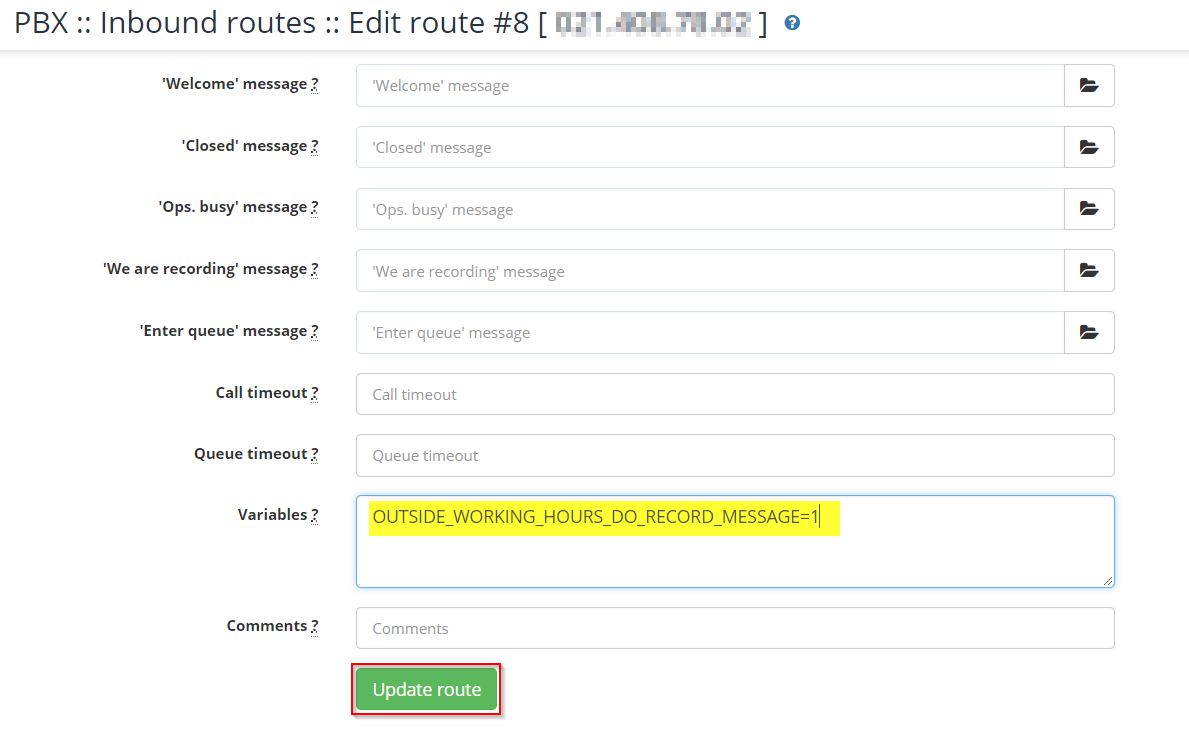
3. Mesaje vocale trimise inainte de parasirea unei cozi, pentru apeluri in asteptare¶
Atunci cand apelantul suna in timpul orelor de program si este plasat in asteptare intr-o coada, i se poate livra un anunt prin care este instiintat ca poate parasi coada si lasa un mesaj vocal, inainte de incheierea apelului.
Pentru a activa aceasta optiune este necesar sa:
- Inregistrati un mesaj audio personalizat, in format .wav, ce anunta posibilitatea de a parasi linia lasand un mesaj vocal;
- Incarcati mesajul in interfata, conform indicatiilor din sectiunea Sound files
- Selectati coada dorita (PBX/Queues/Edit Queue) sau creati-o (PBX/Queues/Create new Queue):
- Completati/Alegeti valoarea variabilei periodic-announce = selectati din lista numele fisierului audio incarcat anterior
- Completati valoarea variabilei context = queue_keypress (vezi detalii in Definirea de Subrutine sau Functii speciale)
- Bifati optiunea Build and reload PBX after save
- Click pe Update queue
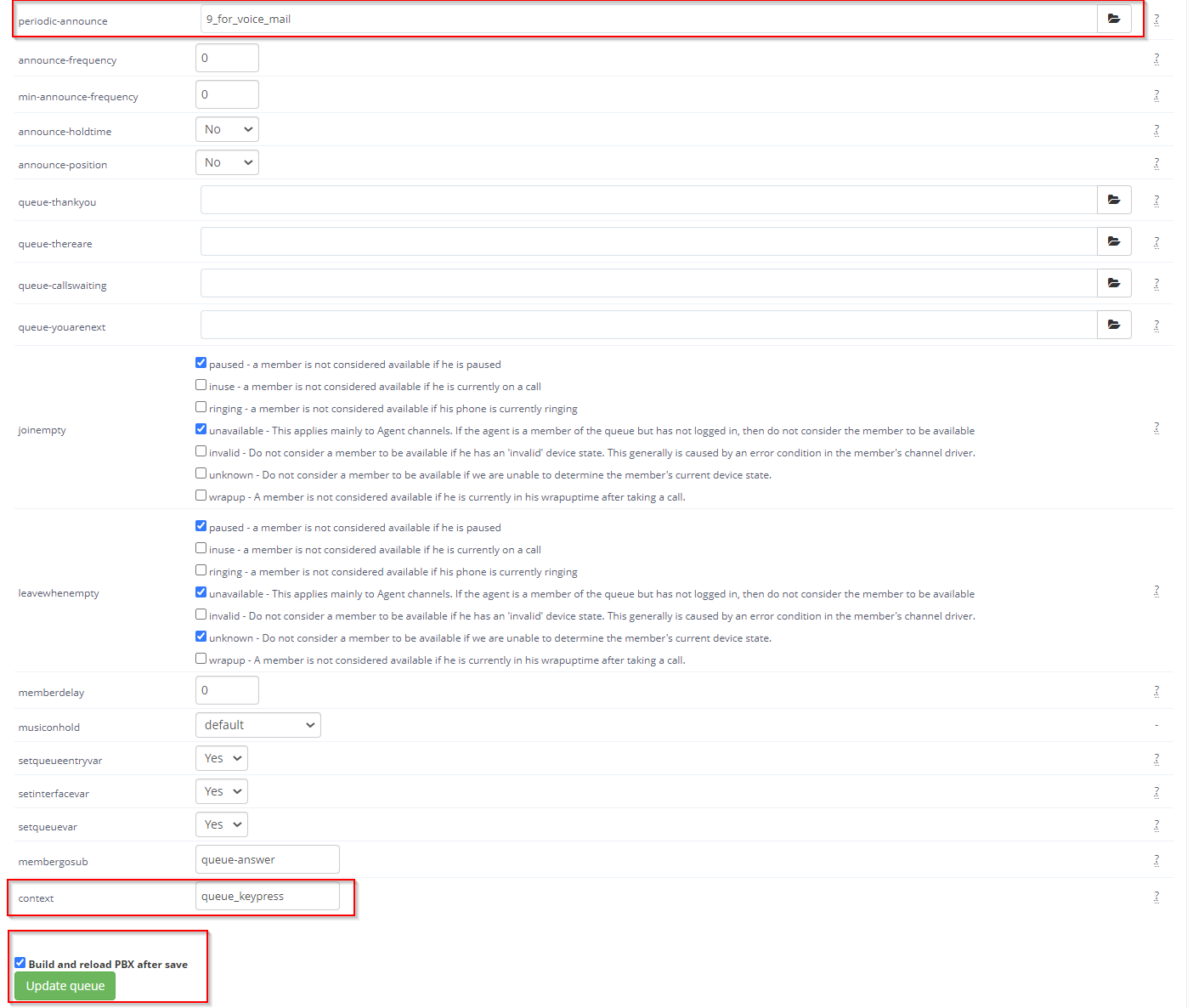
Mesajele vocale primite pot fi ascultate din sectiunea Call Detail Records.
Disponibil in alte limbi: EN
Go to top